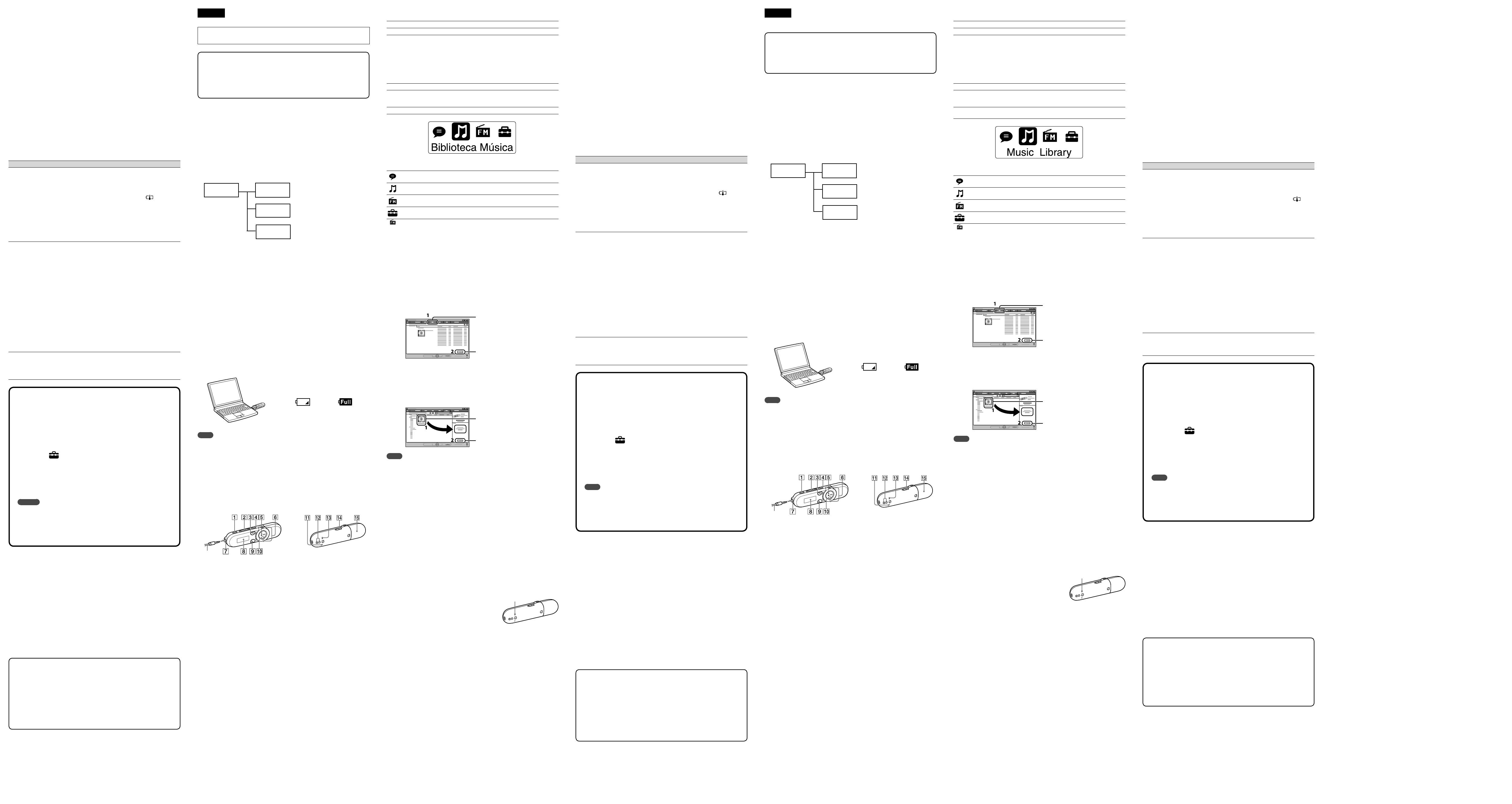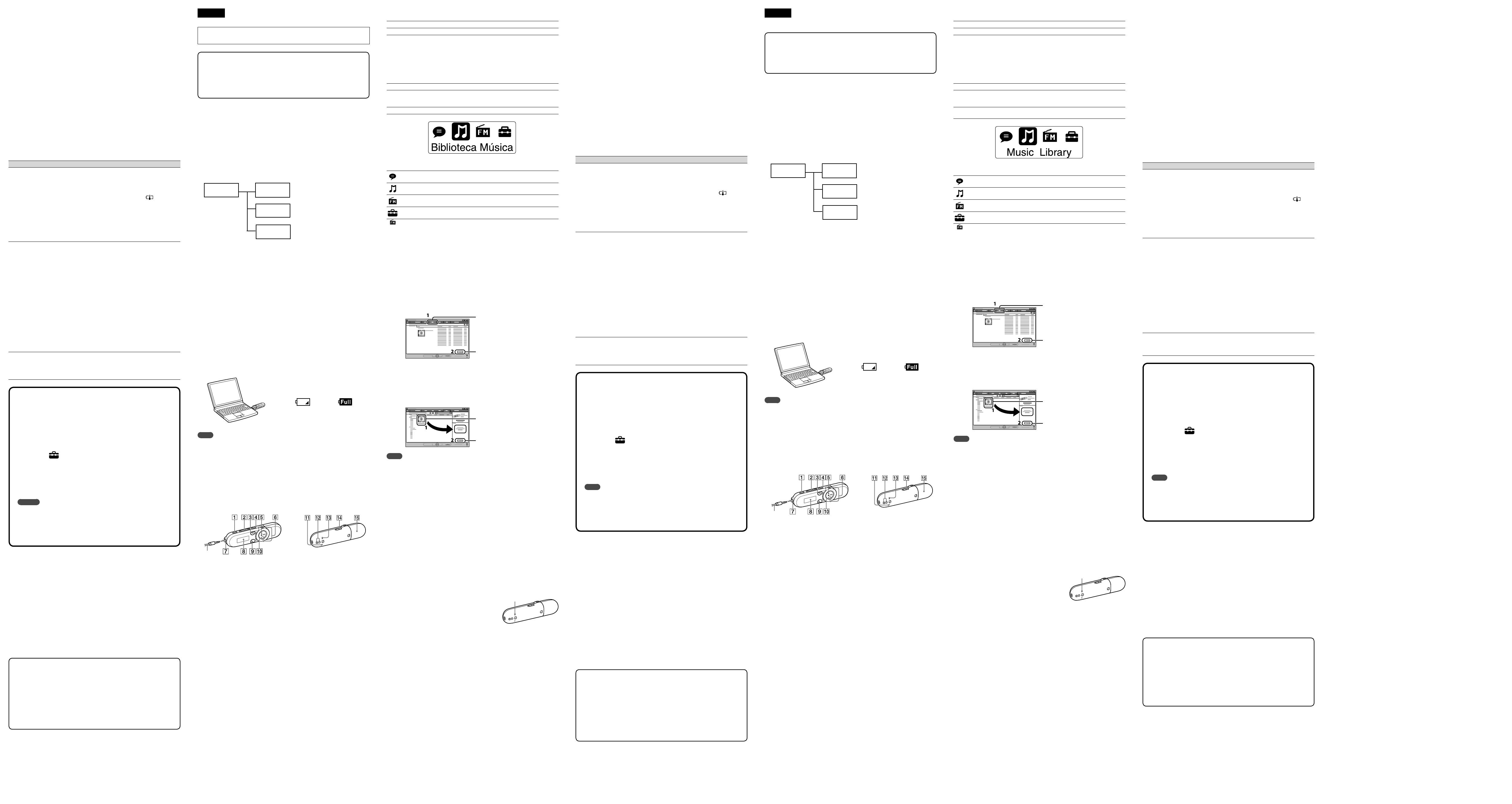
Computer
IBM PC/AT oder kompatibler Computer, auf
dem eines der folgenden Windows-
Betriebssysteme*
1
vorinstalliert ist:
Windows XP Home Edition (Service Pack 2
oder höher) / Windows XP Professional
(Service Pack 2 oder höher) / Windows Vista
Home Basic (Service Pack 1 oder höher) /
Windows Vista Home Premium (Service Pack
1 oder höher) / Windows Vista Business
(Service Pack 1 oder höher) / Windows Vista
Ultimate (Service Pack 1 oder höher) /
Windows 7 Home Basic / Windows 7 Home
Premium / Windows 7 Professional /
Windows 7 Ultimate
Wird von der 64-Bit-Version des
Betriebssystems Windows Vista und Windows
7 unterstützt.
Wird von keinen anderen Betriebssystemen
als den oben genannten unterstützt.
*
1
Außer den Betriebssystemversionen, die
nicht von Microsoft unterstützt werden.
CPU: mindestens 300 MHz (Für Windows
Vista: mindestens 800 MHz. Für Windows 7:
mindestens 1 GHz)
RAM: mindestens 128 MB (Für Windows
Vista: mindestens 512 MB. Für Windows 7:
mindestens 1 GB (32 Bit)/2 GB (64 Bit))
USB-Anschluss (Hi-Speed USB wird
empfohlen)
Internet Explorer 6.0 oder höher und
Windows Media Player 11 oder 12 müssen
installiert sein.
Zur Verwendung von Electronic Music
Distribution (EMD) oder zum Aufrufen der
Website ist eine Breitband-Internetverbindung
erforderlich.
Auch bei Einhaltung der obigen
Systemanforderungen kann der einwandfreie
Betrieb nicht für jeden Computer garantiert
werden.
Nicht unterstützt von folgenden Umgebungen:
– Individuell zusammengestellte Computer
oder selbst programmierte Betriebssysteme
– Eine Umgebung, die ein Upgrade des
ursprünglich vom Hersteller bereitgestellten
Betriebssystems darstellt
– Multi-Boot-Umgebung
– Multi-Monitor-Umgebung
– Macintosh
Änderungen, die dem technischen Fortschritt
dienen, bleiben vorbehalten.
Symptom Ursache/Abhilfemaßnahme
Der Akku des Players
kann nicht geladen
werden.
Der Player ist nicht ordnungsgemäß an den USB-Anschluss des
Computers angeschlossen.
Trennen Sie den Player und schließen Sie ihn erneut an.
Der Akku wird nicht bei einer Umgebungstemperatur zwischen 5 °C
und 35 °C geladen.
Der Akku lässt sich nicht laden, wenn das Symbol
angezeigt
wird. Laden Sie den Akku bei einer Umgebungstemperatur zwischen
5 °C und 35 °C.
Der Computer ist nicht eingeschaltet.
Schalten Sie den Computer ein.
Der Computer befindet sich im Standby-Modus oder Ruhezustand.
Trennen Sie den Player vom Computer und reaktivieren Sie dann
den Computer aus dem Standby-Modus oder Ruhezustand.
Schließen Sie den Player wieder an den Computer an.
[CONNECTED USB]
wird nicht angezeigt,
wenn der Player an den
Computer
angeschlossen ist.
Der USB-Anschluss am Player ist nicht ordnungsgemäß mit dem USB-
Anschluss am Computer verbunden.
Trennen Sie den Player und schließen Sie ihn erneut an.
Ein USB-Hub wird verwendet.
Schließen Sie den Player direkt an einen USB-Anschluss an, da der
Anschluss über einen USB-Hub möglicherweise nicht funktioniert.
Sie können jedoch einen USB-Hub, der das Gerät mit Strom versorgt,
verwenden.
Auf dem Computer wird eine andere Anwendung ausgeführt.
Trennen Sie den Player, warten Sie einige Minuten und schließen Sie
ihn erneut an. Wenn das Problem damit nicht behoben ist, trennen
Sie den Player, starten Sie den Computer neu und schließen Sie den
Player erneut an.
Möglicherweise liegt ein Problem mit dem USB-Anschluss des
Computers vor. Schließen Sie den USB-Stecker des Players an einen
anderen USB-Anschluss am Computer an.
Die Restladung des Akkus reicht nicht aus.
Laden Sie den Akku, indem Sie den Player mindestens 5 Minuten an
einen eingeschalteten Computer anschließen. Beim Laden eines
entladenen Akkus blinkt die Leistungs-Leuchtanzeige im
Uhrzeigersinn und im Display ist keine Anzeige zu sehen.
Der Player wird
während der
Verbindung mit dem
Computer instabil.
Ein USB-Hub wird verwendet.
Schließen Sie den Player direkt an einen USB-Anschluss an, da der
Anschluss über einen USB-Hub möglicherweise nicht funktioniert.
Sie können jedoch einen USB-Hub, der das Gerät mit Strom versorgt,
verwenden.
So initialisieren (formatieren) Sie den Player
Sie können den Speicher des Players formatieren. Beim Formatieren des
Speichers werden alle Linksymbole und Dateien einschließlich des
Bedienungshandbuchs (PDF-Datei) gelöscht und die Einstellungen auf die
Standardwerte zurückgesetzt. Überprüfen Sie vor dem Formatieren unbedingt
die im Speicher enthaltenen Dateien und exportieren Sie gegebenenfalls alle
benötigten Dateien auf die Festplatte des Computers oder auf ein anderes Gerät.
1 Halten Sie die Taste BACK/HOME so lange gedrückt, bis das Menü
„Hauptseite“ angezeigt wird.
2 Wählen Sie
[Settings] – [Initialize] – [Format] – [OK] in dieser
Reihenfolge.
Drehen Sie den Shuttle-Schalter, um das Element auszuwählen, und drücken
Sie zum Bestätigen die Taste
.
Nach dem Auswählen von [OK] und dem anschließenden Bestätigen wird
[FORMATTING...] angezeigt, und die Formatierung beginnt. Wenn das
Formatieren abgeschlossen ist, wird [COMPLETE] angezeigt.
Hinweis
Formatieren Sie den Speicher des Players nicht mit Windows Explorer. Wenn
Sie den Player versehentlich in Windows Explorer formatieren, dann
formatieren Sie ihn anschließend mit dem Player erneut.
Wenn Sie den Player versehentlich formatiert haben, laden Sie das
Bedienungshandbuch (PDF-Datei) von der unter „Aktuelle Informationen“
genannten Website herunter.
Sicherheitsmaßnahmen
Bitte vor Inbetriebnahme beachten
Betreiben Sie das Gerät nicht längere Zeit mit extrem hoher Lautstärke, da dies lhre
Hörfähigkeit verschlechtert.
Bei hoher Lautstärke können Sie möglicherweise Umweltgeräusche nicht mehr
wahrnehmen. Verwenden Sie das Gerät deshalb nicht in Situationen, in denen gutes
Hören unerlässlich ist, wie z.B. beim Auto- oder Radfahren.
Da es sich bei lhrem Kopfhörer um einen offenen Typ handelt, wird der Schall auch nach
außen abgestrahlt. Bedenken Sie, dass dadurch Leute in lhrer Nähe gestört werden könnten.
Hinweis für Kunden: Die folgenden Informationen gelten nur für Geräte, die in
Ländern verkauft werden, in denen EU-Richtlinien gelten
Der Hersteller dieses Produktes ist Sony Corporation, 1-7-1 Konan Minato-ku Tokio, 108-0075
Japan. Bevollmächtigter für EMV und Produktsicherheit ist Sony Deutschland GmbH, Hedelfinger
Strasse 61, 70327 Stuttgart, Deutschland. Für Kundendienst- oder Garantieangelegenheiten wenden
Sie sich bitte an die in Kundendienst- oder Garantiedokumenten genannten Adressen.
Programm ©2010 Sony Corporation
Dokumentation ©2010 Sony Corporation
Aktuelle Informationen
Wenn Sie Fragen zu oder Probleme mit einem Produkt von Sony haben oder wenn
Sie Informationen darüber benötigen, was mit einem Sony-Produkt kompatibel ist,
besuchen Sie die folgenden Websites.
Für Kunden in den USA: http://www.sony.com/walkmansupport
Für Kunden in Kanada: http://www.sony.ca/ElectronicsSupport/
Für Kunden in Europa: http://support.sony-europe.com/DNA
Für Kunden in Lateinamerika: http://www.sony-latin.com/index.crp
Für Kunden in anderen Ländern/Regionen: http://www.sony-asia.com/support
Für Kunden, die Überseemodelle gekauft haben:
http://www.sony.co.jp/overseas/support/
Systemanforderungen (für den Player)
Italiano
Si dichiara che l’apparecchio è stato fabbricato in conformità all’art.2, Comma 1 del D.
M.28.08.1995 No.548.
Informazioni sul manuale
Guida rapida: spiega le procedure di impostazione che consentono di importare i brani
in un computer e di trasferirli nel lettore.
Istruzioni per l’uso (file PDF): spiegano le funzioni avanzate del lettore e contengono
informazioni per la risoluzione di eventuali problemi. Le Istruzioni per l’uso (file PDF)
sono memorizzate nella memoria del lettore. Per visualizzare le Istruzioni per l’uso (file
PDF), vedere “Accessori in dotazione”.
Accessori in dotazione
Cuffie (1)
Guida rapida (il presente manuale) (1)
Elementi memorizzati nella memoria del lettore
Nella cartella [Storage Media] della memoria del lettore sono memorizzati i seguenti
elementi.
1. Rimuovere il cappuccio USB del lettore e collegare il lettore direttamente a un
connettore USB sul computer.
2. Fare doppio clic su [Risorse del computer] o [Computer]- [WALKMAN] - [Storage
Media]*
1
.
Vengono visualizzate le seguenti cartelle.
3. Copiare tutti i dati o i dati necessari nelle seguenti cartelle sul computer.
Storage Media Operation Guide*
2
Support
PC_Application_
Software
File PDF memorizzati nelle Istruzioni per
l’uso.
Contiene le icone di collegamento a
Customer Support e Customer Registration
nelle cartelle country/region.
Contiene l’icona del collegamento al sito di
download di Windows Media Player 11.
*
1
La gerarchia dei dati potrebbe non corrispondere, a seconda dell’ambiente del computer in uso.
*
2
I file PDF con nome [xxx_NWZB150.pdf] contenuti in questa cartella corrispondono alle
Istruzioni per l’uso. Il nome della lingua viene visualizzato al posto di “xxx”. Selezionare il manuale
relativo alla lingua desiderata. Per visualizzare le Istruzioni per l'uso (file PDF), è necessario che sul
computer sia installato Adobe Reader o Acrobat Reader 5.0. È possibile scaricare gratuitamente
Adobe Reader da Internet.
Suggerimento
Per utilizzare lo spazio libero disponibile nella cartella [Storage Media] in modo più efficace,
eseguire il backup di tutti i dati necessari contenuti nelle tre cartelle elencate sopra sul computer,
quindi eliminare le cartelle stesse. Per formattare la memoria flash incorporata del lettore, vedere la
sezione “Per inizializzare (formattare) il lettore”.
Prima di collegare il lettore al computer
Assicurarsi che il sistema operativo in uso sia Windows 7, Windows XP (Service Pack 2
o successivo) o Windows Vista (Service Pack 1 o successivo) e che la versione di
Windows Media Player installata sul computer sia la 11 o la 12.
Carica della batteria
La batteria del lettore si ricarica collegando il lettore a un computer acceso.
A
Carica in corso Carica completata
Circa 70 minuti
Nota
Se il lettore viene utilizzato per la prima volta o se non è stato utilizzato per un lungo periodo,
ricaricarlo completamente. Durante la ricarica di una batteria scarica, l’illuminazione
lampeggia in senso orario e sul display non sono visibili indicazioni.
Se il display del lettore rimane vuoto per più di 5 minuti, premere il tasto RESET per ripristinare il
lettore.
Se il computer viene acceso, riavviato, arrestato o riattivato dallo stato di standby o di sospensione
mentre il lettore è collegato al computer, il lettore potrebbe non funzionare correttamente. In questo
caso, premere il tasto RESET del lettore per ripristinarlo. Scollegare il lettore dal computer prima di
eseguire queste operazioni.
Parti e comandi
Parte posterioreParte anteriore
Cuffie
Tasto REC/STOP
Consente di avviare e arrestare la
registrazione. È possibile registrare l’audio
utilizzando il microfono incorporato del
lettore. È inoltre possibile registrare il
programma FM in fase di ricezione
(solo NWZ-B152F/B153F).
Tasto VOL +/–
Tasto ZAP
Consente di passare dal modo di
riproduzione normale alla riproduzione
ZAPPIN. La riproduzione ZAPPIN
consente di riprodurre in sequenza
porzioni di brani con una durata
prestabilita.
Tasto BASS/PLAY MODE
Consente di enfatizzare la gamma dei
suoni bassi (funzione Bassi) o di
modificare la modalità di riproduzione.
Tasto
Consente di avviare o mettere in pausa la
riproduzione del brano o di mettere in
pausa e riavviare la registrazione.
Interruttore a rotazione
Eseguire una rotazione per individuare il
punto iniziale di un brano oppure per
eseguire la riproduzione veloce in avanti o
all’indietro.
Se sul display viene visualizzato un menu,
eseguire una rotazione per selezionare una
voce di menu.
Presa (cuffie)
Display
Tasto BACK/HOME
Vedere la sezione “Come utilizzare il
lettore”.
Illuminazione
Illuminazione a LED.
MIC (microfono)
Per la registrazione dell'audio mediante il
lettore.
Foro per la cinghia
Tasto RESET
Utilizzare un oggetto appuntito e così via.
Interruttore HOLD
Consente di disattivare i tasti operativi per
impedirne la pressione accidentale durante
il trasporto del lettore.
Cappuccio USB
Rimuovere il cappuccio USB per effettuare
il collegamento tramite USB.
Accensione e spegnimento del lettore
Per accendere il lettore Premere il tasto .
Per spegnere il lettore Tenere premuto il tasto
.
Suggerimento
Se la riproduzione del brano viene impostata sul modo di pausa e se non viene eseguita
alcuna operazione per un certo periodo di tempo, il lettore si spegne automaticamente.
Come utilizzare il lettore
Il menu Home è il punto di partenza per tutte le applicazioni.
Per visualizzare il menu Home Tenere premuto il tasto BACK/HOME.
Per selezionare una voce Ruotare l’interruttore a rotazione nella posizione
/
per selezionare un elemento, quindi premere il tasto
per
confermare.
Per tornare alla schermata
precedente
Premere il tasto BACK/HOME.
Menu Home *
1
Le icone vengono visualizzate nel menu Home e il colore dell’icona selezionata viene invertito.
[Voice]
Consente di riprodurre/eliminare i file audio registrati utilizzando il
microfono incorporato del lettore.
[Music Library] Consente di riprodurre i brani trasferiti sul lettore.
*
1
[FM]
Consente di riprodurre la radio FM o di riprodurre/eliminare i
programmi della radio FM registrati con il lettore.
[Settings]
Consente di impostare la funzione relativa ai brani musicali, alla radio
FM*
1
, alla registrazione vocale o alle impostazioni del lettore.
*
1
e gli elementi relativi alla funzione [FM] sono visibili solo su NWZ-B152F/B153F.
Importazione e trasferimento di file audio
È possibile trasferire brani sul lettore usando Windows Media Player 11 o 12 sul
computer. Se sul computer è installato Windows Media Player 10 o precedente, scaricare
Windows Media Player 11 dall’icona di collegamento nella memoria del lettore.
1
Importare brani da CD e simili in Windows Media Player 11 o 12 sul
computer.
Per i dettagli sull’importazione di brani da CD e simili, consultare la Guida di
Windows Media Player 11 o 12. Non è necessario importare nuovamente i brani
precedentemente importati in Windows Media Player 11 o 12.
1 Fare clic su “Copia da CD”.
2 Fare clic qui per avviare
l'importazione.
2
Collegare il connettore USB del lettore al computer.
Inserire il connettore USB a fondo.
3
Trasferire i brani da Windows Media Player 11 o 12 nel lettore.
Durante il trasferimento di brani nel lettore, sul display viene visualizzato il
messaggio [DATA ACCESS].
1 Selezionare gli album e così via.
2 Fare clic qui per effettuare il
trasferimento nel lettore.
Nota
Non scollegare il lettore mentre è in corso il trasferimento dei file. Diversamente, il file in fase di
trasferimento verrà danneggiato.
Il lettore non supporta il contenuto con protezione del copyright, pertanto il relativo trasferimento
è vietato.
Suggerimento
È possibile inoltre trasferire i dati sul lettore mediante la funzione di trascinamento della
selezione utilizzando Esplora risorse di Windows sul computer.
Per eliminare i brani trasferiti nel lettore
Collegare il lettore al computer, quindi eliminare tutti i file audio non necessari usando
Windows Media Player 11 o 12 o Esplora risorse di Windows.
Guida alla soluzione dei problemi
Se il lettore non funziona in modo corretto, provare a eseguire le operazioni riportate di
seguito per risolvere il problema.
1
Confrontare i sintomi con quanto riportato nella sezione “Guida alla
soluzione dei problemi” delle Istruzioni per l'uso (file PDF) e provare le
azioni correttive elencate.
Per il collegamento con il computer, consultare i seguenti “Requisiti di sistema (per
il lettore)” e le seguenti tabelle.
2
Collegare il lettore al computer per caricare
la batteria.
Alcuni problemi possono essere risolti caricando la
batteria.
3
Premere il tasto RESET con un oggetto
appuntito e così via.
Se il tasto RESET viene premuto durante l’uso del lettore, i file e le impostazioni
memorizzati nel lettore potrebbero venire cancellati.
Dopo aver ripristinato il lettore, premere il tasto
per accenderlo.
4
Controllare le informazioni sul problema nella Guida del software.
5
Consultare le informazioni sul problema visitando uno dei siti Web di
assistenza clienti.
Per ulteriori informazioni sui siti Web di assistenza clienti, consultare la sezione
“Per informazioni aggiornate”.
6
Se le operazioni correttive descritte non risolvono il problema,
rivolgersi al più vicino rivenditore Sony.
Computer
IBM PC/AT o compatibile con i seguenti
sistemi operativi Windows preinstallati*
1
:
Windows XP Home Edition (Service Pack 2 o
versioni successive) / Windows XP
Professional (Service Pack 2 o versioni
successive) / Windows Vista Home Basic
(Service Pack 1 o versioni successive) /
Windows Vista Home Premium (Service Pack
1 o versioni successive) / Windows Vista
Business (Service Pack 1 o versioni
successive) / Windows Vista Ultimate (Service
Pack 1 o versioni successive) / Windows 7
Home Basic / Windows 7 Home Premium /
Windows 7 Professional / Windows 7
Ultimate
Versione del sistema operativo a 64 bit
supportata per Windows Vista & Windows 7.
Non sono supportati sistemi operativi diversi
da quelli indicati sopra.
*
1
Sono escluse le versioni dei sistemi operativi
non supportate da Microsoft.
CPU: 300 MHz o superiore (per Windows
Vista, 800 MHz o superiore; per Windows 7,
1 GHz o superiore)
RAM: 128 MB o superiore (per Windows
Vista, 512 MB o superiore; per Windows 7,
1 GB (32 bit) / 2GB (64 bit) o superiore)
Connettore USB (USB ad alta velocità
consigliato)
Devono essere installati Internet Explorer 6.0
o versione successiva e Windows Media Player
11 o 12.
Per utilizzare il servizio Electronic Music
Distribution (EMD) o per visitare il sito Web,
è necessaria la connessione Internet a banda
larga.
Non è possibile garantire il funzionamento per
tutti i computer che soddisfano i requisiti di
sistema di cui sopra.
Non sono supportati i seguenti ambienti:
– Computer o sistemi operativi assemblati
dall’utente
– Aggiornamenti dei sistemi operativi
originali installati dal produttore
– Ambienti ad avvio multiplo
– Ambienti a più monitor
– Macintosh
Il design e le caratteristiche tecniche sono
soggetti a modifiche senza preavviso.
Sintomo Causa/Soluzione
Il lettore non è in grado
di caricare la batteria.
Il lettore non è collegato in modo corretto a un connettore USB del
computer.
Scollegare il lettore, quindi ricollegarlo.
La batteria viene caricata a una temperatura ambiente non compresa tra
5 °C e 35 °C.
Non è possibile caricare la batteria se è visualizzata l’icona
.
Caricare la batteria a una temperatura ambiente compresa tra 5 ºC e
35 ºC.
Il computer è spento.
Accendere il computer.
Il computer è nello stato di standby o di ibernazione.
Scollegare il lettore dal computer, quindi fare uscire il computer dallo
stato di standby o di sospensione. Ricollegare il lettore al computer.
[CONNECTED USB]
non viene visualizzato
quando il lettore è
collegato al computer.
Il connettore USB del lettore non è collegato in modo corretto a un
connettore USB del computer.
Scollegare il lettore, quindi ricollegarlo.
Viene utilizzato un hub USB.
Collegare il lettore direttamente a un connettore USB, in quanto il
collegamento tramite un hub USB potrebbe non funzionare. Tuttavia,
è possibile utilizzare un hub USB per fornire alimentazione.
Sul computer è in esecuzione un’altra applicazione.
Scollegare il lettore, attendere alcuni minuti, quindi collegarlo di
nuovo. Se il problema persiste, scollegare il lettore, riavviare il
computer, quindi ricollegare il lettore.
Il connettore USB del computer potrebbe avere un problema. Collegare
il connettore USB del lettore a un altro connettore USB del computer.
La carica residua della batteria non è sufficiente.
Caricare la batteria collegando il lettore a un computer acceso per
almeno 5 minuti. Durante la ricarica di una batteria scarica,
l’illuminazione lampeggia in senso orario e sul display non sono
visibili indicazioni.
Il funzionamento del
lettore diventa instabile
durante il collegamento
al computer.
Viene utilizzato un hub USB.
Collegare il lettore direttamente a un connettore USB, in quanto il
collegamento tramite un hub USB potrebbe non funzionare. Tuttavia,
è possibile utilizzare un hub USB per fornire alimentazione.
Per inizializzare (formattare) il lettore
È possibile formattare la memoria del lettore. La formattazione della memoria
implica la cancellazione di tutti i file e delle icone di collegamento, incluse le
Istruzioni per l’uso (file PDF) e il ripristino delle impostazioni sui valori
predefiniti. Prima di procedere alla formattazione, controllare i file salvati nella
memoria e, se necessario, esportarli sul disco rigido del computer o in un altro
dispositivo.
1 Tenere premuto il tasto BACK/HOME per visualizzare il menu
Home.
2 Selezionare
[Settings] – [Initialize] – [Format] – [OK] in
questo ordine.
Ruotare l’interruttore a rotazione per selezionare l’elemento, quindi premere
il tasto
per confermare.
Dopo avere selezionato [OK] e confermato, appare il messaggio
[FORMATTING...], quindi viene avviata la formattazione. Una volta
completata la formattazione, viene visualizzato il messaggio [COMPLETE].
Nota
Non formattare la memoria del lettore in Esplora risorse di Windows. Se per
sbaglio si formatta il lettore in Esplora risorse di Windows, ripetere la
formattazione sul lettore.
Se si formatta accidentalmente la memoria del lettore, scaricare le Istruzioni
per l’uso (file PDF) dal sito Web indicato nella sezione “Per informazioni
aggiornate”.
Precauzioni
Sulle cuffie
Evitate di ascoltare l’apparecchio a livelli di volume cosí alti da danneggiare il vostro udito
con un ascolto prolungato.
Ad alti livelli di volume, i suoni esterni potrebbero risultare inudibili. Evitate di usare le
cuffie in situazioni in cui l’udito non debba essere compromesso, per esempio mentre
guidate o andate in bicicletta.
Dato che le cuffie in dotazione sono di tipo aperto, i suoni passano attraverso di esse.
Ricordatevi di non disturbare chi vi sta vicino.
Avviso per i clienti: le seguenti informazioni riguardano esclusivamente gli apparecchi
venduti in paesi in cui sono applicate le direttive UE
Il fabbricante di questo prodotto è Sony Corporation, 1-7-1 Konan Minato-ku Tokyo, 108-0075,
Giappone. Il rappresentante autorizzato ai fini della Compatibilità Elettromagnetica e della sicurezza
del prodotto è Sony Deutschland GmbH, Hedelfinger Strasse 61, 70327, Stoccarda Germania. Per
qualsiasi problema relativo all’assistenza o alla garanzia, si prega di fare riferimento agli indirizzi
indicati nei documenti di assistenza e garanzia forniti con il prodotto.
Programma ©2010 Sony Corporation
Documentazione ©2010 Sony Corporation
Per informazioni aggiornate
In caso di domande o problemi relativi al prodotto Sony, o per informazioni sugli
accessori compatibili con il prodotto Sony, visitare i siti Web riportati di seguito.
Per i clienti negli Stati Uniti: http://www.sony.com/walkmansupport
Per i clienti in Canada: http://www.sony.ca/ElectronicsSupport/
Per i clienti in Europa: http://support.sony-europe.com/DNA
Per i clienti in America Latina: http://www.sony-latin.com/index.crp
Per i clienti in altri paesi/aree geografiche: http://www.sony-asia.com/support
Per i clienti che hanno acquistato modelli internazionali:
http://www.sony.co.jp/overseas/support/
Requisiti di sistema (per il lettore)
Español
REPRODUCTOR DE MÚSICA DIGITAL
POR FAVOR LEA DETALLADAMENTE ESTE MANUAL DE INSTRUCCIONES ANTES DE
CONECTAR Y OPERAR ESTE EQUIPO.
RECUERDE QUE UN MAL USO DE SU APARATO PODRÍA ANULAR LA GARANTÍA
Acerca del manual
Guía de inicio rápido: explica cómo configurar el reproductor de manera que pueda
importar canciones al ordenador y transferirlas al reproductor.
Guía de funcionamiento (archivo PDF): explica las características avanzadas del
reproductor y ofrece información sobre la solución de problemas. La Guía de
funcionamiento (archivo PDF) está almacenada en la memoria del reproductor. Para
visualizar la Guía de funcionamiento (archivo PDF), consulte la sección “Artículos
suministrados”.
Artículos suministrados
Auriculares (1)
Guía de inicio rápido (este manual) (1)
Elementos almacenados en la memoria del reproductor
Los elementos que se indican a continuación se almacenan en la carpeta [Storage Media]
de la memoria del reproductor.
1. Quite la tapa del conector USB del reproductor y conecte el reproductor directamente
en un puerto USB del ordenador.
2. Haga doble clic en [Mi PC] o [Equipo] - [WALKMAN] - [Storage Media]*1.
Se muestran las carpetas siguientes.
3. Copie todos los datos o los datos necesarios de las carpetas siguientes en el ordenador.
Storage Media Operation Guide*
2
Support
PC_Application_
Software
Archivos PDF almacenados en la Guía de
funcionamiento.
Hay iconos de acceso directo a “Asistencia al cliente” y
“Registro del cliente” en las carpetas del país/región.
Hay un icono de acceso directo al sitio de descarga
del Reproductor de Windows Media 11.
*
1
La jerarquía de datos puede variar en función del entorno del ordenador.
*
2
Los archivos PDF con el nombre [xxx_NWZB150.pdf] que contiene esta carpeta corresponden a la
Guía de funcionamiento. El nombre del idioma se muestra en lugar de las “xxx”. Seleccione el
manual que corresponda a su idioma. Para visualizar la Guía de funcionamiento (archivo PDF),
debe tener instalado Adobe Reader o Acrobat Reader 5.0 en el ordenador. Puede descargar Adobe
Reader de Internet de forma gratuita.
Sugerencia
Para utilizar el espacio libre de la carpeta [Storage Media] con mayor eficiencia, realice una copia
de seguridad de todos los datos necesarios de las tres carpetas anteriores en su ordenador y, a
continuación, elimine las carpetas. Para formatear la memoria flash incorporada en el reproductor,
consulte “Para inicializar (formatear) el reproductor”.
Antes de conectar el reproductor al
ordenador
Asegúrese de que su sistema operativo sea Windows 7, Windows XP (Service Pack 2 o
posterior) o Windows Vista (Service Pack 1 o posterior) y de que la versión del
Reproductor de Windows Media instalada en su ordenador sea la 11 o la 12.
Carga de la batería
La batería del reproductor se carga mientras éste está conectado a un ordenador en
funcionamiento.
Para
Cargando Totalmente cargada
Aproximadamente 70 minutos
Nota
Cuando utilice el reproductor por primera vez, o si no lo ha utilizado durante un período de
tiempo prolongado, recárguelo por completo. Cuando cargue una batería agotada, el
iluminador de alimentación parpadeará en la dirección de las agujas del reloj y no aparecerá
nada en la pantalla.
Si la pantalla sigue sin activarse transcurridos más de 5 minutos, pulse el botón RESET para
reiniciar el reproductor.
Si enciende el ordenador, lo reinicia, lo apaga, o reanuda la sesión desde el estado de Suspensión o
Hibernación mientras el reproductor está conectado al ordenador, es posible que el reproductor no
funcione correctamente. En tal caso, pulse el botón RESET del reproductor para restablecerlo.
Desconecte el reproductor del ordenador antes de llevar a cabo dichas operaciones.
Componentes y controles
Parte posteriorParte frontal
Auriculares
Botón REC/STOP
Permite iniciar y detener la grabación.
Puede grabar sonidos mediante el
micrófono incorporado del reproductor.
Asimismo, puede grabar el programa de
radio FM que esté escuchando (sólo para
los modelos NWZ-B152F/B153F).
Botón VOL +/–
Botón ZAP
Permite alternar entre la reproducción
normal y la reproducción ZAPPIN. La
reproducción ZAPPIN permite reproducir
fragmentos de canciones de forma
secuencial con una duración preajustada.
Botón BASS/PLAY MODE
Permite realzar las frecuencias de sonido
graves (función Bass) o cambiar el modo
de reproducción.
Botón
Permite iniciar o interrumpir la
reproducción de canciones, así como
interrumpir o reiniciar una grabación.
Mando de avance/rebobinado
Gire este mando para ir al inicio de una
canción, o bien, para rebobinar/avanzar
rápidamente.
Si aparece un menú en la pantalla, gire este
mando para seleccionar un elemento del
menú.
Toma (de auriculares)
Pantalla
Botón BACK/HOME
Consulte “Cómo utilizar el reproductor”.
Iluminador de alimentación
Iluminación por LED.
MIC (Micrófono)
Permite grabar sonido a través del
reproductor.
Orificio para la correa
Botón RESET
Utilice una aguja pequeña o un objeto
similar.
Interruptor HOLD
Permite desactivar los botones y evitar un
funcionamiento accidental al transportar
el reproductor.
Tapa del conector USB
Si utiliza el tipo de conexión USB, retire la
tapa del conector USB.
Encendido y apagado del reproductor
Para encenderlo Pulse el botón .
Para apagarlo Mantenga pulsado el botón
.
Sugerencia
Si se interrumpe la reproducción de la canción y no se realiza ninguna operación durante un
período de tiempo concreto, el reproductor se apaga automáticamente.
Cómo utilizar el reproductor
El menú Inicio es el punto de partida de todas las aplicaciones.
Para visualizar el menú Inicio Mantenga pulsado el botón BACK/HOME.
Para seleccionar un elemento Gire el mando de avance/rebobinado hacia
/ para
seleccionar un elemento y, a continuación, pulse el botón
para confirmar la selección.
Para volver a la pantalla anterior Pulse el botón BACK/HOME.
Menú Inicio *
1
Los iconos aparecen en el menú Inicio y el color del icono seleccionado se invierte.
[Voz]
Permite reproducir/eliminar archivos de sonido grabados con el
micrófono incorporado en el reproductor.
[Biblioteca
Música]
Permite reproducir las canciones transferidas al reproductor.
*
1
[FM]
Permite reproducir radio FM, o reproducir/eliminar programas de radio
FM grabados con el reproductor.
[Ajustes]
Permite configurar los ajustes de la música, la radio FM*
1
, la grabación de
voz o el reproductor.
*
1
y los elementos relacionados con la función [FM] aparecen solamente en los modelos
NWZ-B152F/B153F.
Importación y transferencia de música
Puede transferir canciones al reproductor mediante el Reproductor de Windows Media
11 o 12 del ordenador. Si utiliza el Reproductor de Windows Media 10 o inferior en el
ordenador, descargue el Reproductor de Windows Media 11 desde un icono de acceso
directo de la memoria del reproductor.
1
Importe canciones desde discos CD u otros dispositivos al Reproductor
de Windows Media 11 o 12 del ordenador.
Para obtener más información acerca de cómo importar canciones desde discos CD
u otros dispositivos, consulte la Ayuda del Reproductor de Windows Media 11 o
12. No necesita volver a importar las canciones que ya haya importado al
Reproductor de Windows Media 11 o 12 anteriormente.
1 Haga clic en “Copiar”.
2 Haga clic aquí para
iniciar la importación.
2
Conecte el conector USB del reproductor al ordenador.
Inserte el conector USB por completo.
3
Transfiera canciones del Reproductor de Windows Media 11 o 12 al
reproductor.
[ACCESO DATOS] aparece en la pantalla durante la transferencia de canciones al
reproductor.
1 Seleccione los
álbumes, etc.
2 Haga clic aquí para
transferirlos al reproductor.
Nota
No desconecte el reproductor durante la transferencia de archivos. De lo contrario, podría dañarse
el archivo que se esté transfiriendo.
No se pueden transferir contenidos con protección de derechos de autor, ya que el reproductor no
es compatible con ellos.
Sugerencia
También puede transferir datos al reproductor arrastrándolos y colocándolos en el
Explorador de Windows en el ordenador.
Para eliminar canciones transferidas al reproductor
Conecte el reproductor al ordenador y, a continuación, elimine los archivos de audio
innecesarios mediante el Reproductor de Windows Media 11 o 12, o bien, con el
Explorador de Windows.
Solución de problemas
Si el reproductor no funciona correctamente, siga estos pasos para resolver el problema.
1
Busque los síntomas del problema en la sección “Solución de
problemas” de la Guía de funcionamiento (archivo PDF), e intente
llevar a cabo las medidas correctivas que se indican.
Para obtener información acerca de cómo realizar la conexión con el ordenador,
consulte la sección “Requisitos del sistema (para el reproductor)” y las siguientes
tablas.
2
Conecte el reproductor al ordenador para
cargar la batería.
Es posible que algunos de los problemas se
solucionen al cargar la batería.
3
Pulse el botón RESET con una aguja pequeña
o un objeto similar.
Si pulsa el botón RESET cuando el reproductor está en funcionamiento, es posible
que se eliminen los datos y los ajustes almacenados en el reproductor.
Tras restablecer el reproductor, pulse el botón
para encender el reproductor.
4
Compruebe la información sobre el problema en la sección de Ayuda
del software.
5
Busque información sobre el problema en uno de los sitios web de
asistencia al cliente.
Para obtener información acerca del sitio web de asistencia al cliente, consulte la
sección “Información más reciente”.
6
Si las indicaciones anteriores no logran resolver el problema, consulte
con su distribuidor Sony más cercano.
Ordenador
IBM PC/AT u ordenador compatible
preinstalado con los siguientes sistemas
operativos Windows*
1
:
Windows XP Home Edition (Service Pack 2 o
posterior) / Windows XP Professional (Service
Pack 2 o posterior) / Windows Vista Home
Basic (Service Pack 1 o posterior) / Windows
Vista Home Premium (Service Pack 1 o
posterior) / Windows Vista Business (Service
Pack 1 o posterior) / Windows Vista Ultimate
(Service Pack 1 o posterior) / Windows 7
Home Basic / Windows 7 Home Premium /
Windows 7 Professional / Windows 7
Ultimate
Versión del sistema operativo de 64 bits para
Windows Vista y Windows 7.
No compatible con sistemas operativos
distintos de los indicados anteriormente.
*
1
Excluidas las versiones de sistema operativo
no compatibles con Microsoft.
CPU: 300 MHz o más (para Windows Vista,
800 MHz o más. Para Windows 7, 1 GHz o
más)
RAM: 128 MB como mínimo (para Windows
Vista, 512 MB o más. Para Windows 7, 1 GB
(32 bits)/2GB (64 bits) o más)
Conector USB (se recomienda USB de alta
velocidad)
Es necesario disponer de Internet Explorer 6.0
o posterior, así como de Reproductor de
Windows Media 11 o 12.
Asimismo, se necesita una conexión de banda
ancha a Internet para utilizar Electronic Music
Distribution (EMD) o para visitar el sitio web.
No se garantiza el funcionamiento con todos los
ordenadores aunque cumplan los requisitos del
sistema mencionados anteriormente.
No es compatible con los siguientes entornos:
– Ordenadores o sistemas operativos de
creación propia
– Entornos que sean actualizaciones de los
sistemas operativos originales instalados
por el fabricante
– Entornos de arranque múltiple
– Entornos con varios monitores
– Macintosh
El diseño y las especificaciones están sujetos a
cambios sin previo aviso.
Problema Causa/solución
El reproductor no
puede cargar la batería.
El reproductor no está conectado correctamente al conector USB del
ordenador.
Desconecte el reproductor y, a continuación, vuelva a conectarlo.
La batería se carga a una temperatura ambiente fuera del intervalo de
5 ºC a 35 ºC.
No se puede cargar la batería cuando aparece el icono
. Cargue la
batería a una temperatura ambiente de 5 ºC a 35 ºC.
El ordenador no está encendido.
Encienda el ordenador.
El ordenador está en modo de Reposo o Hibernación.
Desconecte el reproductor del ordenador y, a continuación, desactive
el modo de Reposo o Hibernación del ordenador. Vuelva a conectar
el reproductor al ordenador.
No aparece [USB
CONECTADO]
cuando se conecta el
reproductor al
ordenador.
El conector USB del reproductor no está conectado correctamente a un
conector USB del ordenador.
Desconecte el reproductor y, a continuación, vuelva a conectarlo.
Se está utilizando un concentrador USB.
Conecte el reproductor directamente a un conector USB, ya que es
posible que la conexión mediante un concentrador USB no funcione.
Sin embargo, se puede utilizar un concentrador USB que proporcione
alimentación.
Se está ejecutando otra aplicación en el ordenador.
Desconecte el reproductor, espere unos minutos y vuelva a
conectarlo. Si el problema continúa, desconecte el reproductor,
reinicie el ordenador y vuelva a conectar el reproductor.
Es posible que el conector USB del ordenador tenga un problema.
Conecte el conector USB del reproductor a otro conector USB del
ordenador.
El nivel de energía restante de la batería es insuficiente.
Conecte el reproductor a un ordenador en funcionamiento durante
al menos 5 minutos para cargar la batería. Cuando cargue una batería
agotada, el iluminador de alimentación parpadeará en la dirección de
las agujas del reloj y no aparecerá nada en la pantalla.
El reproductor se
vuelve inestable si está
conectado al
ordenador.
Se está utilizando un concentrador USB.
Conecte el reproductor directamente a un conector USB, ya que es
posible que la conexión mediante un concentrador USB no funcione.
Sin embargo, se puede utilizar un concentrador USB que proporcione
alimentación.
Para inicializar (formatear) el reproductor
Puede formatear la memoria del reproductor. Si se formatea la memoria, se
borrarán todos los iconos de acceso directo y archivos, incluida la Guía de
funcionamiento (archivo PDF) y se restablecerán todos los ajustes
predeterminados. Asegúrese de comprobar de antemano los archivos
almacenados en la memoria antes de formatearla y exporte los archivos que
sean necesarios al disco duro del ordenador o a otro dispositivo.
1 Mantenga pulsado el botón BACK/HOME hasta que aparezca el
menú Inicio.
2 Seleccione
[Ajustes] – [Inicializar] – [Formatear] – [Aceptar],
en este orden.
Gire el mando de avance/rebobinado para seleccionar el elemento y, a
continuación, pulse el botón
para confirmar la selección.
Una vez que haya seleccionado [Aceptar] y confirmado la selección,
aparecerá [FORMATEANDO…] y se iniciará el proceso de formateo. Una
vez finalizado el formateo, se mostrará [COMPLETADO].
Nota
No formatee la memoria del reproductor en el Explorador de Windows. Si
formatea el reproductor en el Explorador de Windows sin pretenderlo, vuelva
a formatearla en el reproductor.
Si formatea la memoria del reproductor de forma accidental, descargue la
Guía de funcionamiento (archivo PDF) del sitio web que se menciona en
“Información más reciente”.
Precauciones
Acerca de los auriculares
Evite escuchar la unidad a muy altos niveles ya que la escucha prolongada afectaría su oído.
A altos niveles, el sonido exterior puede llegar a ser inaudible. Evite escuchar la unidad
en situaciones en las que no deba perder la audición, por ejemplo, conduciendo un
automóvil o en bicicleta.
Como los auriculares suministrados son de construcción abierta, el sonido sale fuera. Tenga
presente no molestar a las personas que estén cerca de usted.
Fuente de alimentación
Batería recargable de Iones de Litio incorporada, cc 3,7 V 170 mAh (1 Batería recargable de iones de
litio) Alimentación USB (desde un ordenador a través de la clavija de Puerto Serial Universal USB A)
de cc 5 V
Aviso para los clientes: la información siguiente resulta de aplicación solo a
los equipos comercializados en países afectados por las directivas de la UE.
El fabricante de este producto es Sony Corporation, 1-7-1 Konan Minato-ku Tokyo, 108-0075 Japón.
El representante autorizado para EMC y seguridad en el producto es Sony Deutschland GmbH,
Hedelfinger Strasse 61, 70327 Stuttgart, Alemania. Para cualquier asunto relacionado con servicio o
garantía por favor diríjase a la dirección indicada en los documentos de servicio o garantía
adjuntados con el producto.
Programa ©2010 Sony Corporation
Documentación ©2010 Sony Corporation
Información más reciente
Si tiene alguna pregunta o problema relacionado con un producto de Sony, o bien, si
desea obtener información acerca de los artículos compatibles con un producto de
Sony, visite los siguientes sitios web.
Para clientes de EE. UU.: http://www.sony.com/walkmansupport
Para clientes de Canadá: http://www.sony.ca/ElectronicsSupport/
Para clientes de Europa: http://support.sony-europe.com/DNA
Para clientes de Latinoamérica: http://www.sony-latin.com/index.crp
Para clientes de otros países/regiones: http://www.sony-asia.com/support
Para clientes que adquirieron modelos extranjeros:
http://www.sony.co.jp/overseas/support/
Requisitos del sistema (para el reproductor)